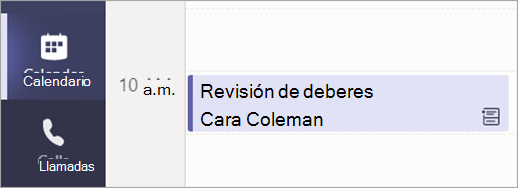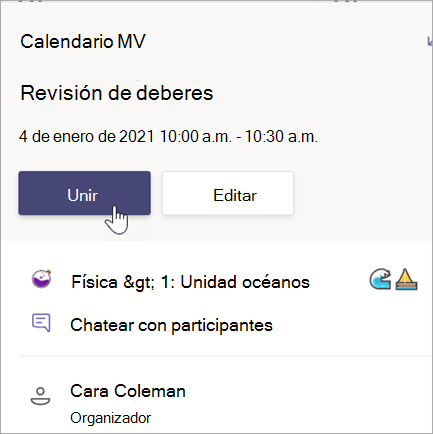Programar y unirse a reuniones
Reúnase de forma virtual para presentaciones, trabajo en grupos reducidos y reuniones entre dos personas.
Programar una reunión
Use reuniones en Teams para programar presentaciones virtuales y debates para toda la clase.
-
Vaya a Teams


-
Seleccione + Nueva reunión.
-
De un título a la reunión. Decida la fecha y la hora. Agregue los detalles adicionales.
Nota: Para crear una reunión periódica, abra la lista desplegable No se repite y elija si quiere que la reunión se repita diaria, semanal, mensual o anualmente, o si desea personalizar una cadencia.
-
Escriba los nombres de los asistentes individuales o seleccione Agregar canal para seleccionar un canal del equipo de clase en el que reunirse.
Nota: Al agregar un canal, todos los miembros de ese canal pueden unirse a la reunión. Además, todos los recursos compartidos y las grabaciones tomadas durante la reunión se guardan en el canal.
-
Tómese un momento para revisar los detalles de la reunión. Después, seleccione Enviar

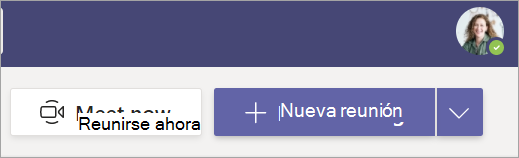
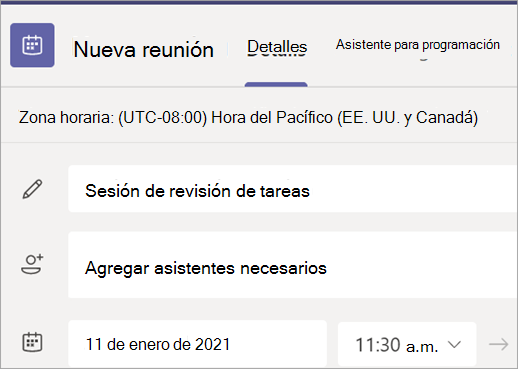
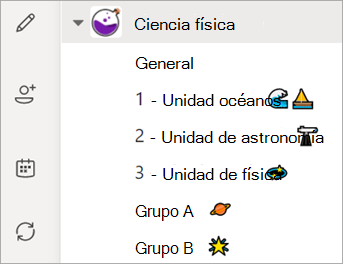
Unirse a una reunión
-
Vaya a Teams


-
Seleccione la reunión > Unirse.
-
Ajuste la cámara


-
Cuando esté listo para iniciar la clase, seleccione Unirse ahora.
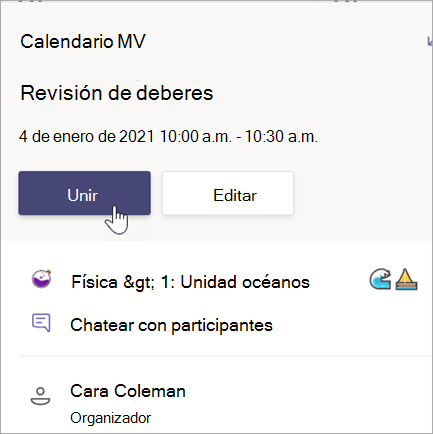
Unirse a una reunión de clase
-
Vaya a Teams


-
Seleccione la reunión > Unirse.
-
Ajuste la cámara


-
Cuando esté listo para unirse a la clase, seleccione Unirse ahora.